来源:网络 作者:Valentine

(1)复制图层,并用修补工具对面部去除明显瑕疵:

(2)将去瑕疵的图层再次复制,并选择蓝色通道,执行高反差保留。数值要根据情况而定(最好是3的倍数),最大程度凸显毛孔和粗糙的地方,但轮廓线不要过于明显。
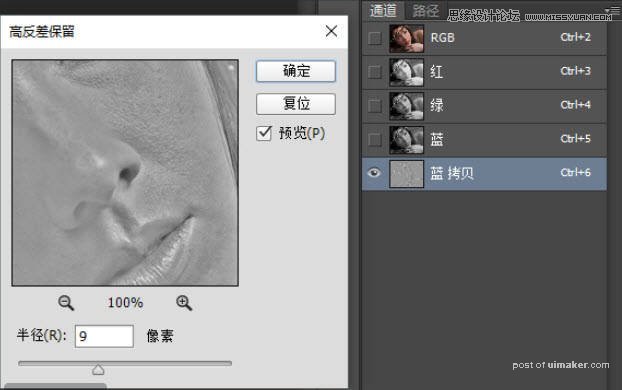
(3)图像-计算:参数如下图,然后再重复进行两次操作。第二次计算是要对新产生的alpha1通道进行计算,第三次是对新产生的alpha2进行计算。
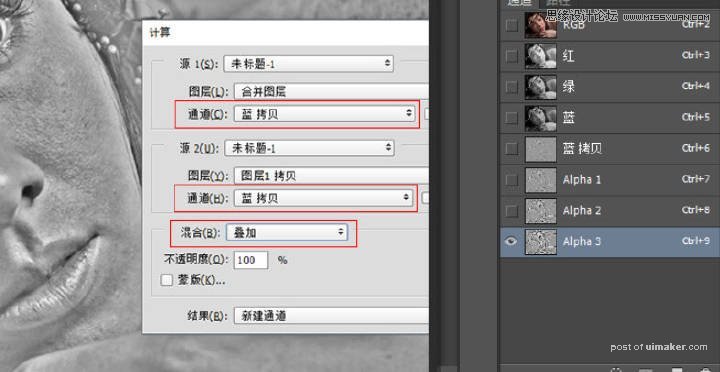
(4)载入选区,Ctrl+I反向选区,然后回到图层面板建立曲线调整层。
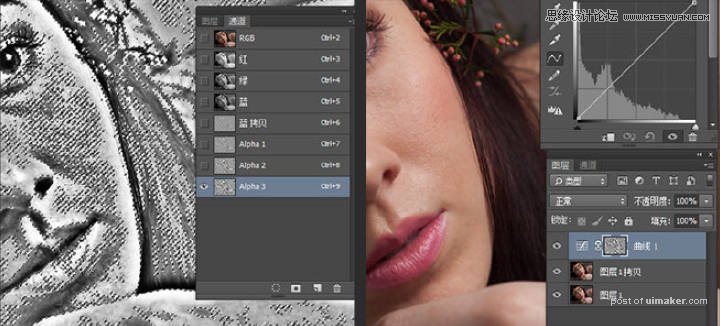
(5)将曲线网上提,将粗糙的地方提亮,你会发现皮肤瞬间光滑了很多。
